iPhone如何隐藏已下载的APP?
手机可以说是在互联网“遨游”用户的必备工具,可集娱乐、社交等APP于一机。但手机端安装的APP太多,也有隐患。如家里有小孩总爱玩,可能导致隐私泄露等等。
APP的隐藏信息并不想让别人看到,想要隐藏此APP怎么办?或者已下载的APP在桌面找不到,又该如何操作?

一文教会你快速隐藏和找到iPhone手机端已安装APP!
一、iPhone13/12如何隐藏APP?
1、苹果自带APP隐藏
苹果自带APP,也就是在购入新iPhone激活时,已安装的应用程序,如:Safari、相机、钱包、健康等。只需打开【设置】-【屏幕使用时间】-【内容和隐私访问限制】-【允许的APP】,“关闭”即可隐藏相关APP,开启就可恢复。
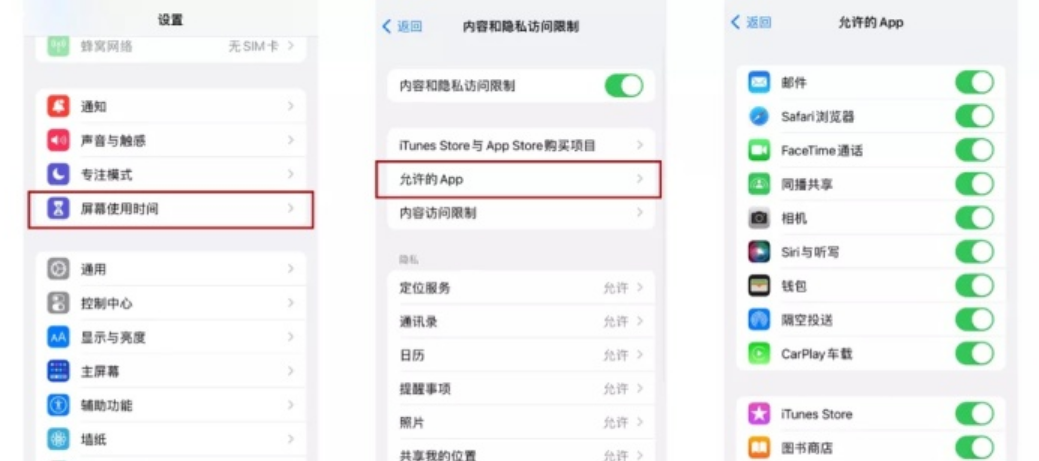
注意:隐藏相机的同时会被禁用摄像头!
2、Apple Store下载应用隐藏
除了苹果自带APP,大部分都是在Apple Store中下载的应用,如微信、QQ、淘宝、支付宝等,这些APP怎么隐藏?只需打开【设置】-【屏幕使用时间】-【内容和隐私访问限制】-【内容访问限制】-【APP】。
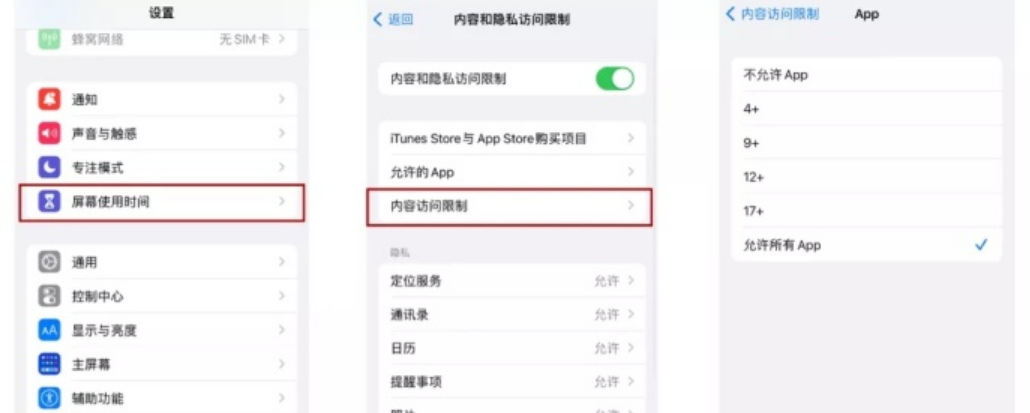
可选择【不允许APP】,即可隐藏所有从 App Store 下载的APP,还可选择允许4+、12+APP。
注意:使用此方法会隐藏APP,但也会打乱应用原有顺序或文件归类。
3、隐藏应用程序到文件夹
将需要隐藏的应用放到某一个文件夹中,这样这些应用不会全部陈列在主屏幕上。
但此方法不是特别推荐,因为一旦别人打开了这个文件夹,还是可以看到所有被隐藏的应用。或者可以选择删除主屏幕的APP,让它们在主屏幕处不再显示。
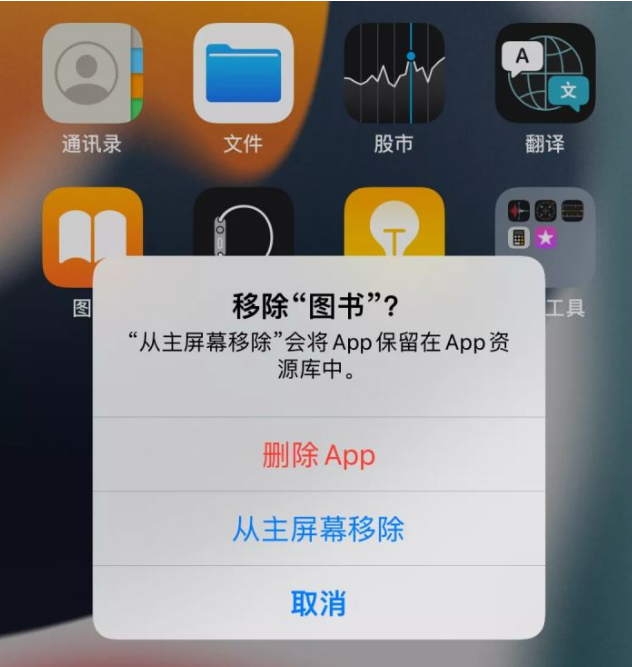
4、主屏幕应用程序隐藏
将需要隐藏的APP所在的主屏幕隐藏起来,这样在主屏幕也无法查看相关应用了。
只需要长按某个主屏幕页中的APP,编辑主屏幕,点击主屏幕汇总横杠,即可编辑页面,进行隐藏和显示设置。
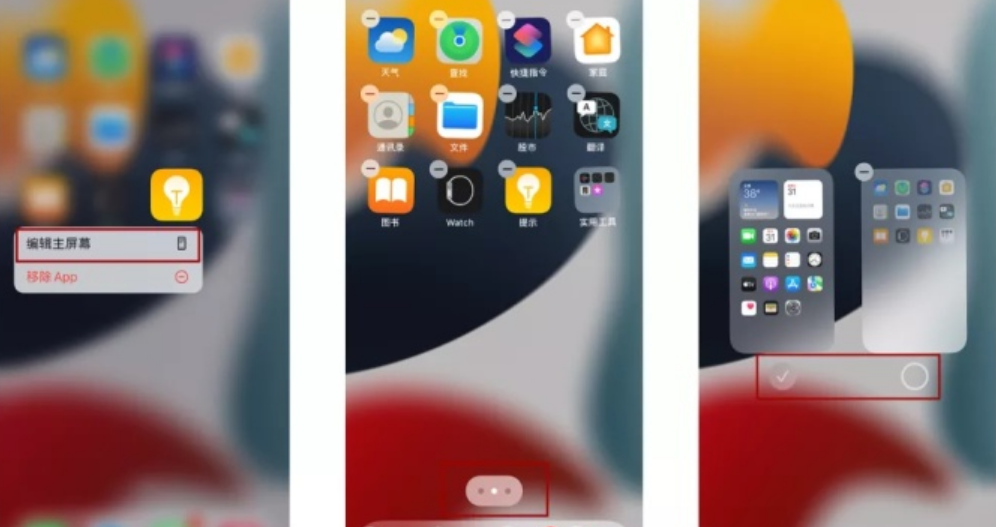
二、iPhone下载的APP找不到如何恢复?
1、主屏幕找不到已下载安装的APP
1)右滑至【App资源库】,直接搜索某个App名称,长按即可自由移动APP添加到主屏幕。
2)左滑至搜索栏,输入APP名称,再将此APP拖入主屏幕即可。
3)如果主屏幕已添加APP,是对APP所在的主屏幕进行了隐藏,那么与隐藏操作基本一致,只需勾选圆圈恢复主屏幕即可。
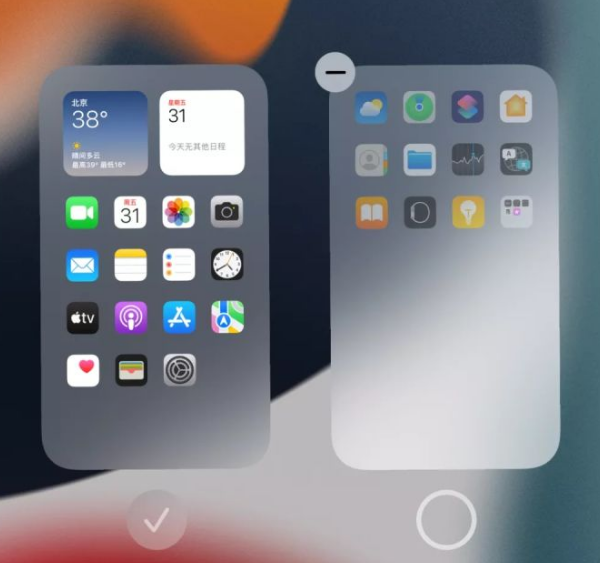
2、始终搜索不到的应用
无论是在主屏幕、搜索栏,还是【App资源库】,都找不到某个APP,那么可以查看是否是在【内容和隐私访问限制】进行了APP限制使用设置。
同理,可以在【设置】-【屏幕使用时间】-【内容和隐私访问限制】-【内容访问限制】-【APP】,恢复【允许所有APP】。
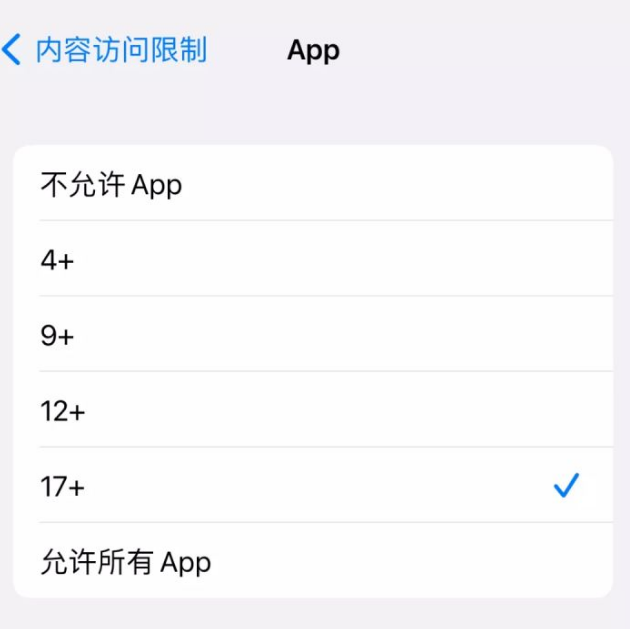
3、新下载的APP不显示在桌面
从App Store新下载的App ,总是在桌面找不到,需要往右滑到【App资料库】查找、拖拽到主屏幕。只需打开iPhone【设置】-【主屏幕】,将新下载的App 设定为【添加到主屏幕】即可。
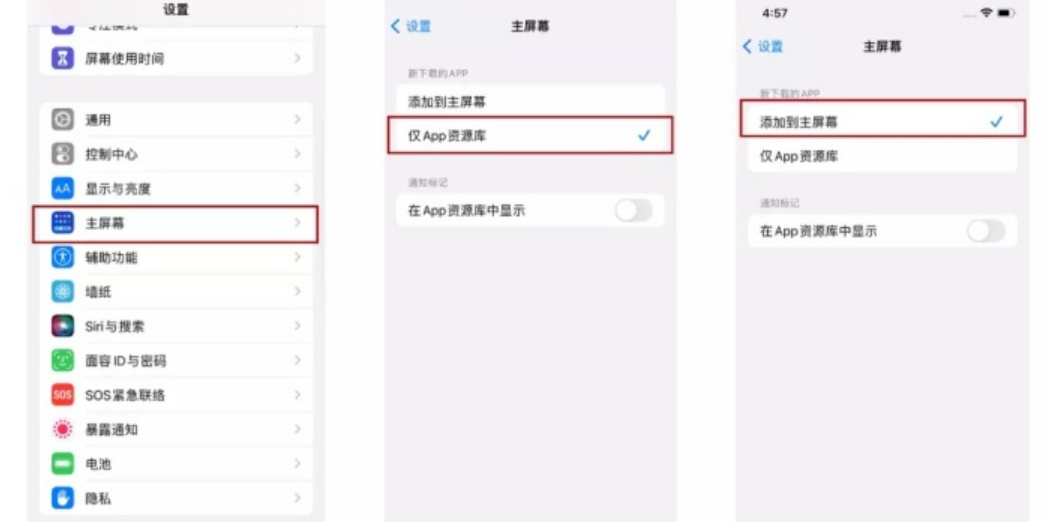
4、App Store隐藏的应用
App Store中隐藏的APP,可直接在App Store中设置找回,或借助苹果官方工具iTunes来找回。
1)打开App Store,点击 App Store 右上角头像图标,再点击最上方的 Apple ID,在账户设置中即可【隐藏的已购项目】入口,即可【解除隐藏】。
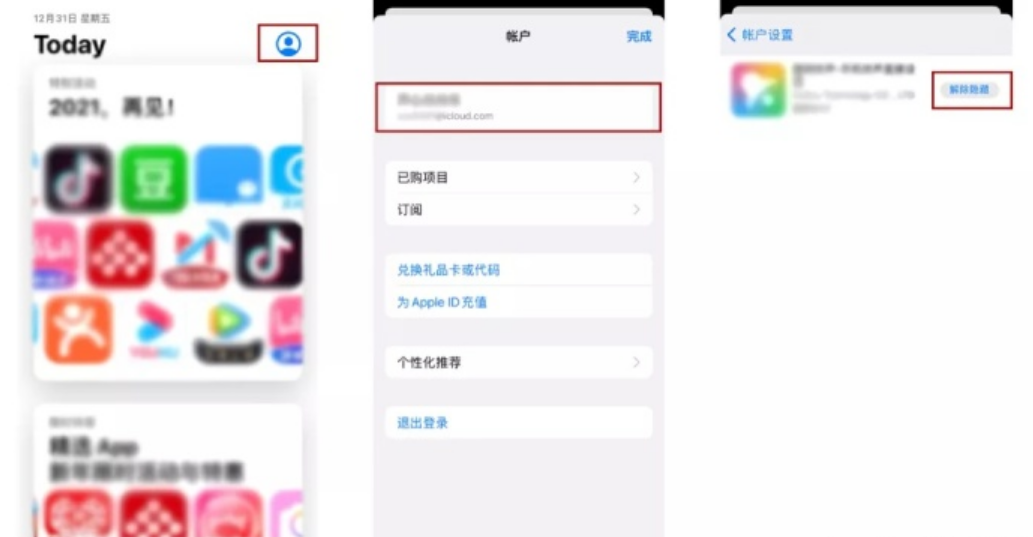
2)下载安装最新版iTunes,在【账户】栏选择登录自己的Apple ID账号,登录成功后,在账户栏目中将App Store隐藏的应用移除即可。
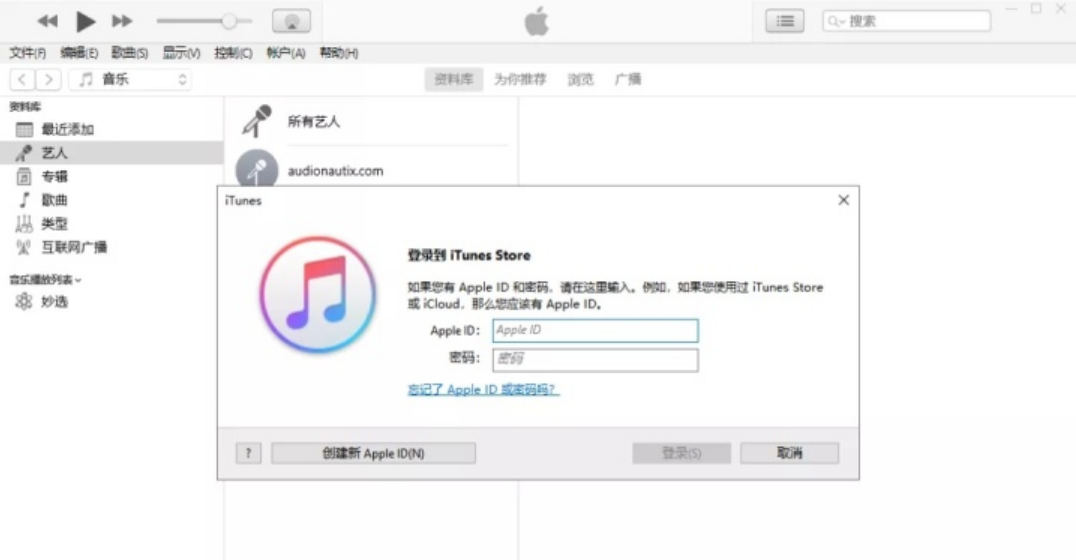
以上就是针对iPhone端APP隐藏及恢复操作详解!牛学长苹果数据管理工具可以选择性地将设备数据从旧iPhone传输到新iPhone,并允许有选择地备份和恢复旧iPhone需要的数据,并且通过此工具的所有文件都是可预览的,是iPhone数据备份传输的首选工具。

